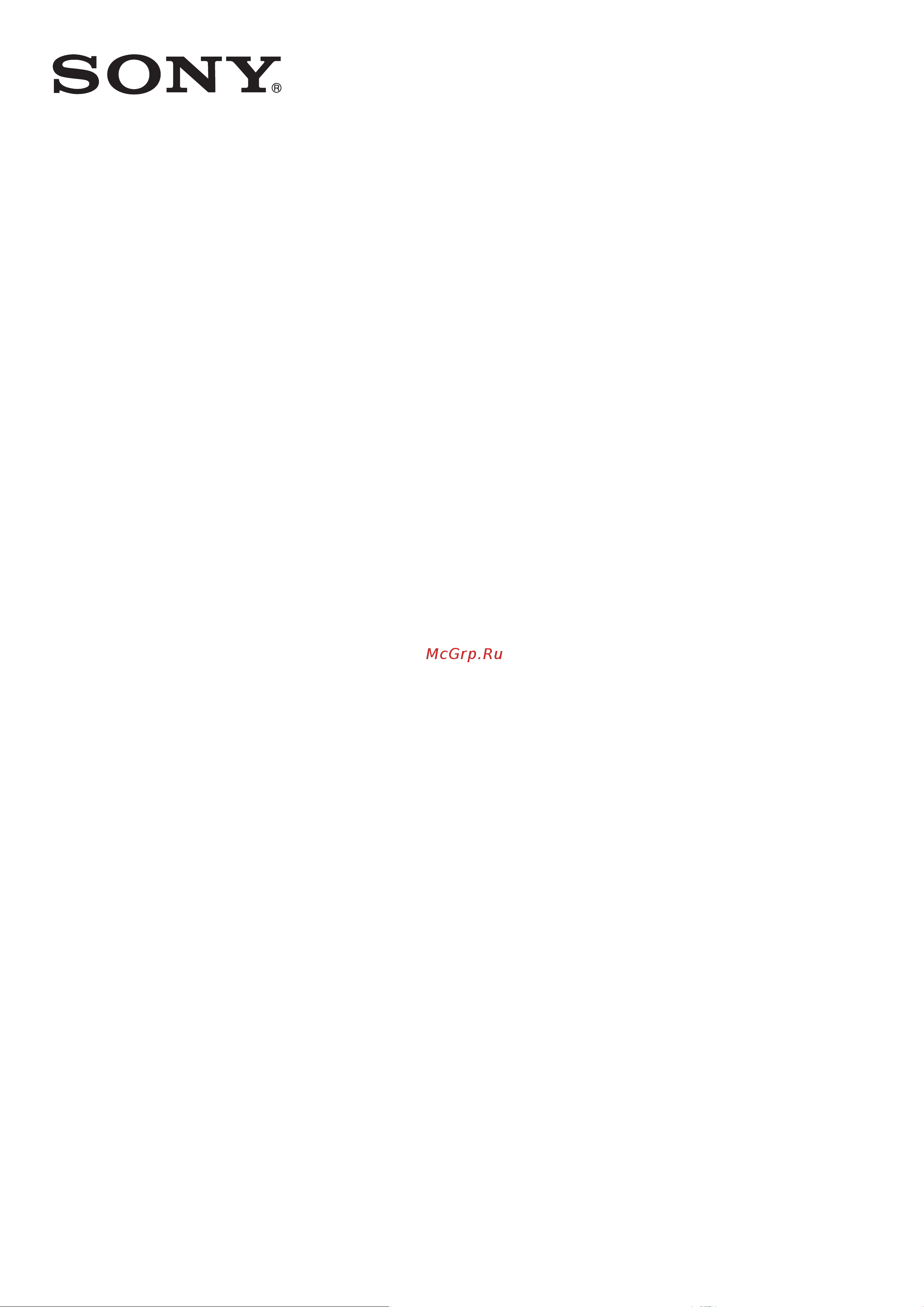Sony Xperia E dual Руководство по эксплуатации онлайн
Содержание
- Google play 9 2
- Xperia e dual руководство по эксплуатации 6 2
- Вызовы 41 2
- Знакомство с основными функциями телефона 14 2
- Начало работы 7 2
- Содержание 2
- Fm радио 68 3
- Альбом 78 3
- Камера 71 3
- Контакты 46 3
- Музыка 60 3
- Передача сообщений 52 3
- Электронная почта 55 3
- Веб браузер 87 4
- Календарь и будильник 107 4
- Карты и местоположения 105 4
- Поддержка и техобслуживание 110 4
- Связь с устройствами 93 4
- Синхронизация данных на телефоне 101 4
- Ссылка 115 4
- Фильмы 86 4
- Ваш смартфон xperia от компании sony работает на платформе android телефоны на базе android могут выполнять многие из функций компьютера вы также можете настроить их в соответствии со своими потребностями например вы можете добавлять и удалять приложения или расширять и совершенствовать функции существующих приложений можно также загружать множество приложений и игр из постоянно пополняющейся коллекции в магазине google play кроме того можно совместить приложения на телефоне android с другими приложениями а также интерактивными услугами так телефон позволяет создавать резервные копии контактов в телефоне получать доступ к различным учетным записям электронной почты и календарям из одного приложения планировать встречи и пользоваться социальными сетями 6
- Начало работы 6
- Основные элементы телефона 6
- Телефоны на базе android постоянно эволюционируют что позволяет добавлять новые функции и последние усовершенствования программного обеспечения по мере появления новых версий поддерживаемых данным телефоном 6
- Что такое android 6
- Детали устройства 8
- Включение и выключение телефона 10
- Блокировка экрана 11
- Руководство по настройке 11
- Учетная запись google 11
- Учетные записи и службы 11
- Exchange activesyn 12
- Учетная запись facebook 12
- Учетная запись microsof 12
- Учетная запись syncml 12
- Аккумулятор 13
- Аккумулятор телефона при его покупке частично заряжен индикатор уровня заряда 13
- Зарядка аккумулятора 13
- Знакомство с основными функциями телефона 13
- Использование клавиш 13
- Может появиться на экране лишь через несколько минут после начала зарядки при подключении кабеля зарядного устройства телефона к источнику питания такому как порт usb или зарядное устройство во время зарядки вы можете пользоваться телефоном продолжительная зарядка телефона например в течение ночи не повредит аккумулятору или телефону 13
- Повышение производительности аккумулятора 14
- Светодиод состояния аккумулятора 14
- Использование сенсорного экрана 15
- Уменьшение расхода энергии аккумулятора с помощью функции экономии энергии 15
- Изменение масштаба 16
- Отметка опций 16
- Датчики 17
- Прокручивание 17
- Главный экран 18
- Графические фрагменты 18
- Виджет timescape feed 19
- Виджет timescape friends 19
- Виджет timescape share 19
- Изменение внешнего вида главного экрана 19
- Доступ и работа с приложениями 20
- Смена фонового изображения главного экрана 20
- Экран приложений 20
- Изменение внешнего вида экрана приложений 21
- Меню приложения 21
- Окно недавно использованных приложений 21
- Открытие и закрытие приложений 21
- Проверка уведомлений и текущих событий 22
- Состояния и уведомления 22
- Настройка телефона из панели уведомлений 23
- Ввод текста с клавиатуры 24
- Использование экранной клавиатуры 24
- Меню настройки параметров телефона 24
- Экранная клавиатура 24
- Использование функции ввод текста жестами для написания слов 26
- Панель приложения 26
- Использование телефонной клавиатуры 27
- Телефонная клавиатура 27
- Использование нескольких sim карт 28
- Настройка телефона 28
- Параметры ввода текста 28
- Параметры клавиатуры и телефонной клавиатуры 28
- Переключение между sim картами 29
- Регулировка громкости 29
- Установка телефона на автоматическое переключение между sim картами 29
- Время и дата 30
- Параметры сигналов вызовов 30
- Параметры экрана 31
- Режим безопасности в самолете 31
- Язык интерфейса телефона 31
- Безопасное извлечение карты памяти 32
- Карта памяти 32
- Память 32
- Форматирование карты памяти 32
- Использование мини гарнитуры с телефоном 33
- Параметры сети интернет и обмена сообщениями 33
- Контроль передачи данных 34
- Выбор сети для передачи данных 35
- Выключение обмена данными 36
- Интернет роуминг 36
- Параметры мобильной сети 36
- Google play 38
- Загрузка из google play 38
- Начало работы с google play 38
- Очистка данных приложения 38
- Перед загрузкой приложений 38
- Разрешения 39
- Установка приложений не входящих в каталог google play 39
- Вызовы 40
- Обработка вызовов 40
- Экстренные вызовы 40
- Голосовая почта 41
- Последние вызовы 41
- Конференции 42
- Несколько вызовов 42
- Запрет вызовов 43
- Отклонение вызова сообщением 43
- Параметры вызовов 43
- Переадресация вызовов 43
- Отображение и сокрытие номера вашего телефона 44
- Функция разрешенные номера 44
- Контакты 45
- Контакты обзор экрана 45
- О программе контакты 45
- Передача контактов на новый телефон 45
- Передача контактов с помощью пк 45
- Использование программы pc companion для передачи контактов 46
- Передача контактов с sim карты 46
- Передача контактов с помощью компьютера apple mac 46
- Передача контактов с помощью учетных записей синхронизации 46
- Передача контактов с карты памяти 47
- Получение контактов от других устройств 47
- Управление контактами 47
- Как избежать дублирующихся записей в приложении контакты 48
- Группы 49
- Избранные 49
- Коммуникации с контактами 49
- Меню быстрого доступа к контактам 49
- Совместное использование контактов 50
- Создание резервной копии контактов 50
- Использование текстовых и мультимедийных сообщений 51
- Передача сообщений 51
- Google talk 52
- Параметры текстовых и мультимедийных сообщений 52
- Начало работы с электронной почтой 54
- Работа с учетными записями электронной почты 54
- Электронная почта 54
- Gmail и другие службы google 55
- Использование электронной почты 56
- Для получения более общих сведений о подключении телефона к компьютеру и передаче файлов см подключение телефона к компьютеру на странице 97 59
- Копирование мультимедийных файлов на карту памяти 59
- Копируйте избранное мультимедийное содержание с компьютера на телефон и используйте его развлекательные возможности в полном объеме передавать музыку фотографии видео и другие файлы очень просто просто подключите телефон к компьютеру с помощью кабеля usb затем используйте для передачи файлов либо диспетчер файлов на компьютере либо приложение media go 59
- Музыка 59
- О музыкальном приложении 59
- Обзор приложения walkman 59
- Получите максимум удовольствия от walkman слушайте и упорядочивайте музыку аудиокниги и подкасты перенесенные на карту памяти с компьютера или загруженные из интернет магазинов 59
- Чтобы обеспечить легкий доступ к содержимому из музыкального проигрывателя можно использовать приложение media go media go помогает переносить музыкальное содержимое с компьютера на телефон и обратно дополнительную информацию см в разделе подключение телефона к компьютеру на странице 97 59
- Использование проигрывателя walkman 60
- Использование меню моя музыка для упорядочения дорожек 61
- Поиск связанного звукового содержимого 61
- Обзор функции моя музыка 62
- Воспроизведение музыки в случайном порядке 63
- Списки воспроизведения 63
- Упорядочивание музыки с помощью sensme channels 63
- Виджет проигрыватель walkman 64
- Защита слуха 64
- Идентификация музыки с использованием технологии trackid 64
- Технология trackid 64
- Использование результатов технологии trackid 65
- Использование службы playnow 65
- Служба playnow 65
- Перед загрузкой содежимого 66
- Fm радио 67
- Об fm радио 67
- Обзор fm радио 67
- Переключение каналов радио 67
- Идентификация музыкальных радиотрансляций с использованием технологии trackid 68
- Новый поиск радиоканалов 68
- Параметры звука 68
- Переключение между громкоговорителем и минигарнитурой 68
- Работа с избранными радиостанциями 68
- Камера 70
- О камере 70
- Обзор элементов управления камерой 70
- Советы по использованию камеры 70
- Добавление географического положения к фотографиям 71
- Фотосъемка неподвижной камерой 71
- Баланс белого 72
- Значение экспозиции 72
- Настройки камеры в режиме фотосъемки 72
- Обзор параметров камеры в режиме фотосъемки 72
- Условия съемки 72
- Автотаймер 73
- Видеосъемка 73
- Включите камеру 73
- Выберите метод используемый при съемке 73
- Для получения наилучших записей снимайте видео в альбомной ориентации 73
- Добавление геометок 73
- Добавьте к фотографии метку с подробной информацией о месте съемки 73
- Если камера для видеосъемки не выбрана перетяните 73
- Метод съемки 73
- Нажмите клавишу камеры еще раз чтобы остановить запись 73
- Нажмите клавишу камеры чтобы начать видеозапись 73
- Таймер автоматической съемки позволяет фотографировать не держа телефон в руке данная функция используется для съемки автопортретов или групповых фотографий чтобы в кадр смогли попасть все присутствующие автотаймер можно использовать чтобы избежать вздрагивания камеры при съемке 73
- Только клавиша сделайте снимок используя лишь аппаратную клавишу камеры фотосъемка производится как только палец отрывается от экрана 73
- Управление записью видео при помощи кнопки камеры 73
- Обзор параметров видеокамеры 74
- Параметры видеокамеры 74
- Условия съемки 74
- Автотаймер 75
- Баланс белого 75
- Выберите метод используемый при съемке видео 75
- Выберите следует ли одновременно с видео записывать также фоновый звук 75
- Значение экспозиции 75
- Метод съемки 75
- Микрофон 75
- Настройка баланса белого регулирует цветовой баланс согласно условиям освещения 75
- Определяет оптимальный набор параметров соответствующих выбранным условиям съемки и обеспечивающих наилучшее качество видео 75
- Таймер автоматической съемки позволяет записывать видео не держа телефон в руке этот режим можно использовать для групповой съемки где в кадре должен присутствовать каждый автотаймер можно также использовать для обеспечения неподвижности камеры во время видеосъемки 75
- Звук затвора 76
- Альбом 77
- Обзор вкладки изображения 77
- Обзор вкладок альбома 77
- Просмотр фотографий и видео в альбоме 77
- Просмотр фотографий и видео сохраненных в телефоне 77
- Дисплей 78
- На начальный экран коснитесь 78
- Найдите и коснитесь альбом все фотографии и видеофайлы отображаются в хронологическом порядке в виде значков видео отмечается значком 78
- Пролистайте экран влево чтобы увидеть следующую фотографию или видеозапись пролистайте экран вправо чтобы увидеть предыдущую фотографию или видеофайл в средстве просмотра фотографий 78
- Просмотр фотографий и видео в режиме значков 78
- Просмотр фотографий и видеофайлов осуществляется в одно касание 78
- Операции с фотографиями в альбоме 79
- Операции с видеороликами в альбоме 80
- Просмотр фотографий на карте 81
- Обзор вкладки карты 82
- Обзор вкладки интернет 83
- Просмотр альбомов онлайн 83
- Использование фильмов 85
- О фильмах 85
- Фильмы 85
- Веб браузер 86
- О веб браузере 86
- Просмотр интернет страниц 86
- Строка поиска и ввода адреса 86
- Просмотр веб страниц 87
- Управление закладками 88
- Многооконный режим 89
- Работа с текстом и изображениями 89
- Автоматическое масштабирование веб страниц 90
- Загрузка из сети интернет 90
- Параметры браузера 90
- Автозаполнение текста 91
- Параметры расширений 91
- Подключение к беспроводным сетям 92
- Связь с устройствами 92
- Передача трафика данных с мобильного телефона 93
- Политика перехода в спящий режим wi fi 93
- Расширенные параметры wi fi 93
- Состояние сети wi fi 93
- Беспроводная технология bluetooth 94
- Присвоение имени телефону 95
- Сопряжение с другим устройством bluetooth 95
- Передача и прием объектов с использованием технологии беспроводной связи bluetooth 96
- Подключение телефона к компьютеру 96
- В режиме передачи мультимедийных объектов 97
- Передача содержимого с помощью кабеля usb и работа с содержимым 97
- Передача файлов через wi f 97
- О сканировании в приложении neoreader 98
- Приложение media go 98
- Приложение pc companion 98
- Сканирование штрихкодов с помощью приложения neoreader 98
- Обзор меню приложения neoreader 99
- О синхронизации данных на телефоне 100
- Синхронизация данных на телефоне 100
- Синхронизация с google 100
- Синхронизация корпоративной электронной почты календаря и контактов 101
- Синхронизация с facebook 101
- Синхронизация с использованием syncml 102
- Google maps 104
- Использование gps 104
- Карты и местоположения 104
- О службах местоположения 104
- Обеспечение оптимальных условий работы 104
- Использование google maps для получения маршрутов 105
- Использование навигационного приложения 105
- Просмотр местоположения друзей в приложении google latitude 105
- Будильник 106
- Календарь 106
- Календарь и будильник 106
- О будильнике 106
- О календаре 106
- Обновление телефона 109
- Обновление телефона через беспроводное соединение 109
- Обновление телефона через подключение с помощью кабеля usb 109
- Поддержка и техобслуживание 109
- Блокировка и защита телефона 110
- Защита sim карты 110
- Номер imei 110
- Параметры блокировки экрана 111
- Приложение поддержки пользователей 112
- Утилизация телефона 113
- Обзор параметров телефона 114
- Ссылка 114
- Значки состояния 115
- Обзор значков статуса и уведомлений 115
- Значки уведомлений 116
- Обзор приложений 116
- Sony c1605 c1604 118
- Важная информация 118
- Использование некоторых функций и приложений описанных в этом руководстве может требовать подключения к интернету при подключении к интернету с телефона может взиматься плата за передачу данных для получения дополнительной информации обратитесь к вашему оператору беспроводной сети 118
- Листок важная информация 118
- На начальный экран коснитесь 118
- Ограничения служб и функций 118
- Официальная информация 118
- Перед началом использования устройства прочтите листок важная информация содержащийся в руководстве по настройке на устройстве или в коробке 118
- Получение доступа к мастеру настройки вручную 118
- Руководство по настройке 118
- Алфавитный указатель 119
Похожие устройства
- HTC Windows Phone 8S by HTC Инструкция по эксплуатации
- Sony Xperia E Руководство по эксплуатации
- Panasonic KX-TG8552RU Руководство по эксплуатации
- Panasonic KX-TG8161RU Руководство по эксплуатации
- Panasonic KX-TG8151RU Руководство по эксплуатации
- Panasonic KX-TG6722RU Руководство по эксплуатации
- Panasonic KX-TG6712RU Руководство по эксплуатации
- Cobra PR3500 Инструкция по эксплуатации
- Voxtel Profi 5100 Инструкция по эксплуатации
- Gigaset DA210 Руководство по эксплуатации
- Gigaset A420 Duo Руководство по эксплуатации
- Philips CD4852D Инструкция по эксплуатации
- Philips SE1501B Инструкция по эксплуатации
- Philips CD2702C Инструкция по эксплуатации
- Philips XL3902S Инструкция по эксплуатации
- Philips CD4912B Инструкция по эксплуатации
- Philips CD1801R Инструкция по эксплуатации
- Philips ID9651B Руководство по эксплуатации
- Philips CD4961B Инструкция по эксплуатации
- Philips XL3901S Инструкция по эксплуатации